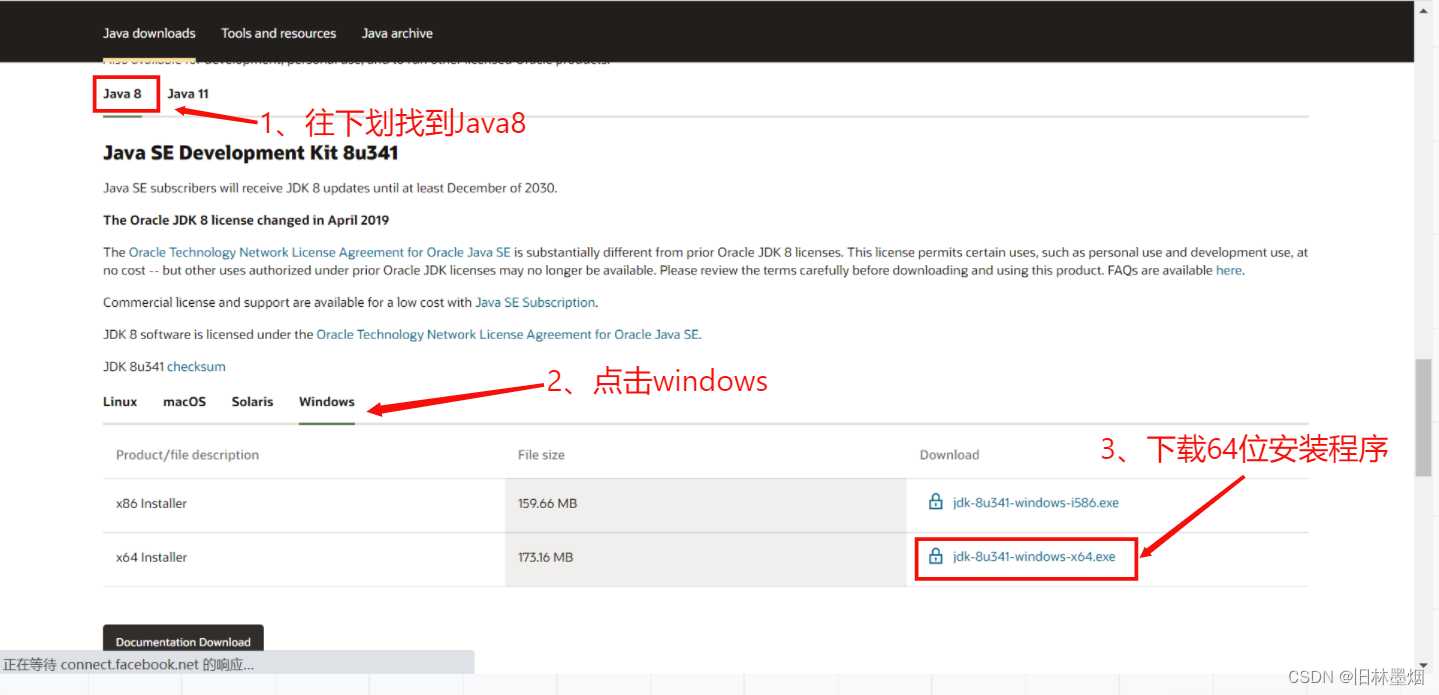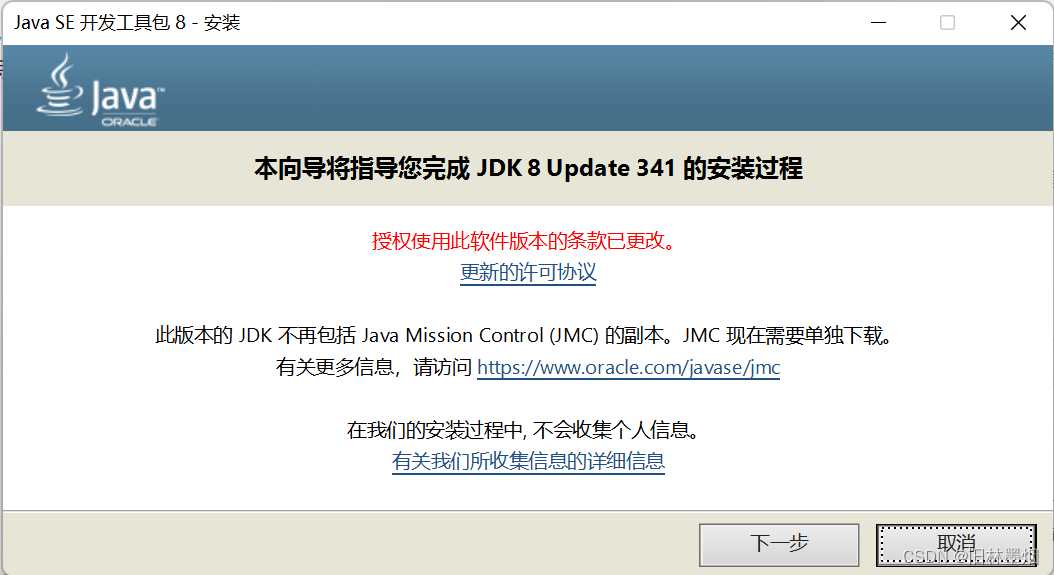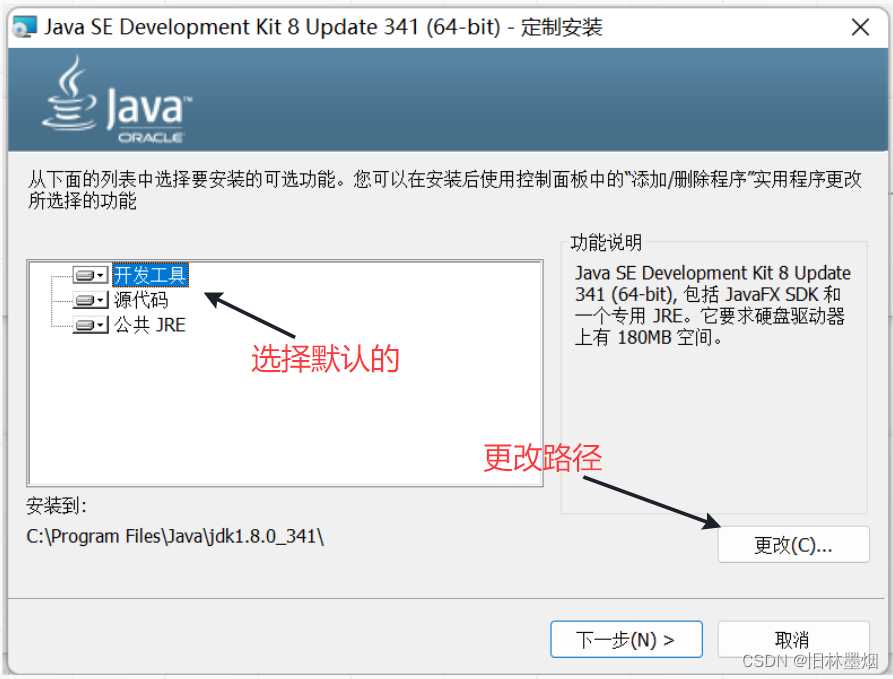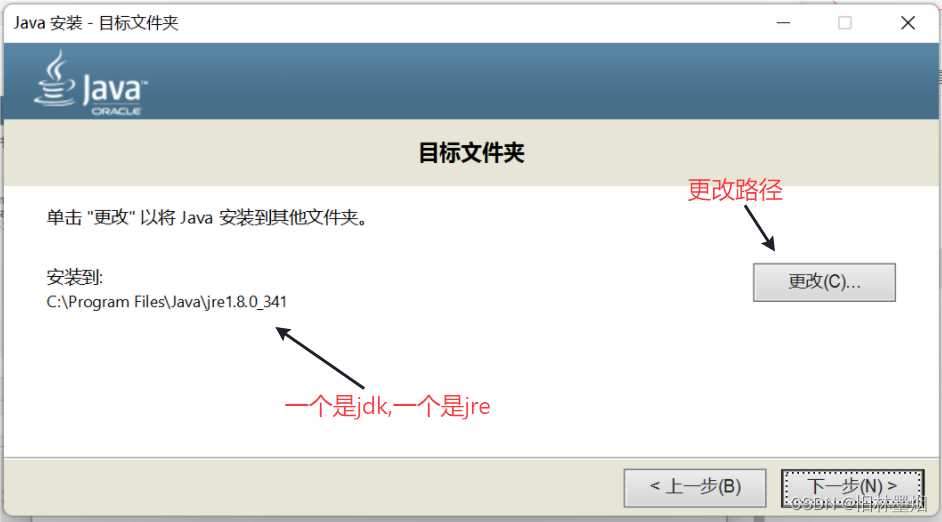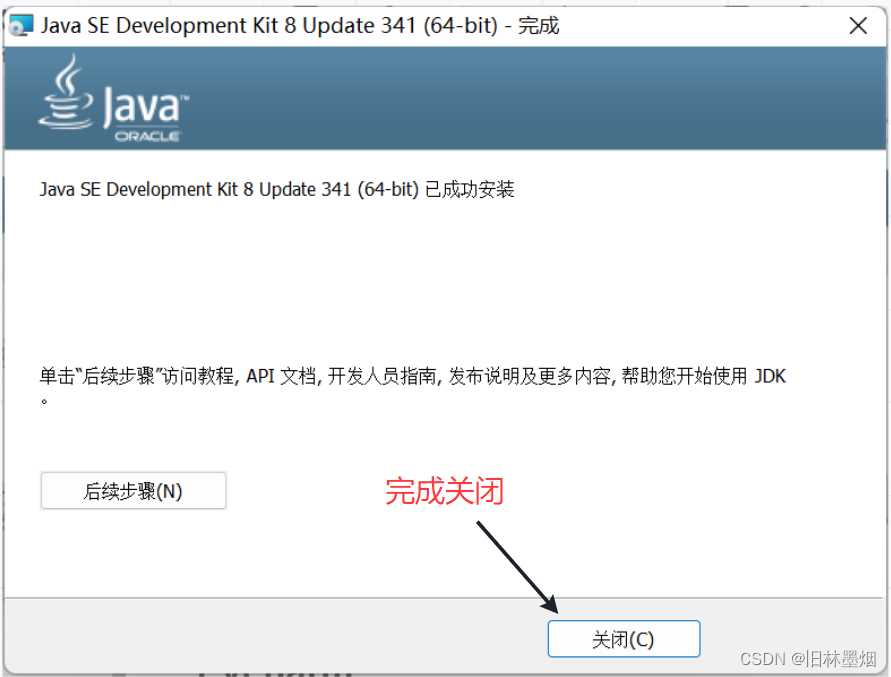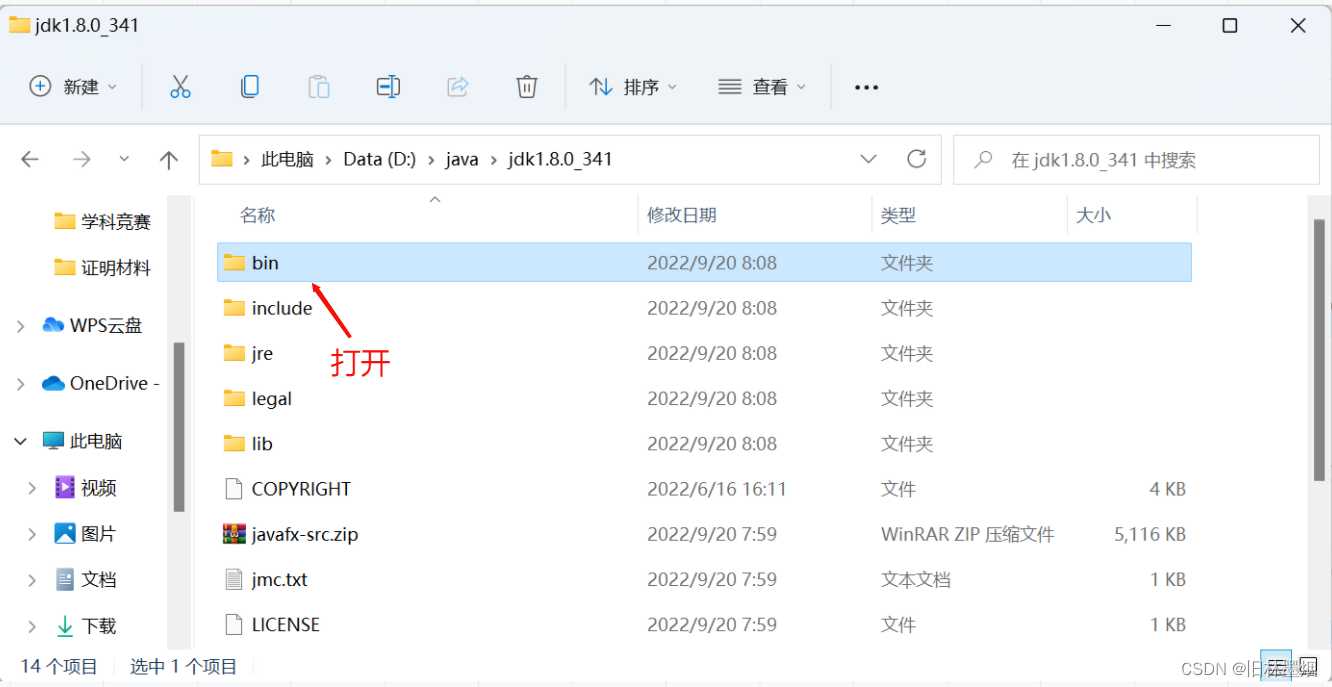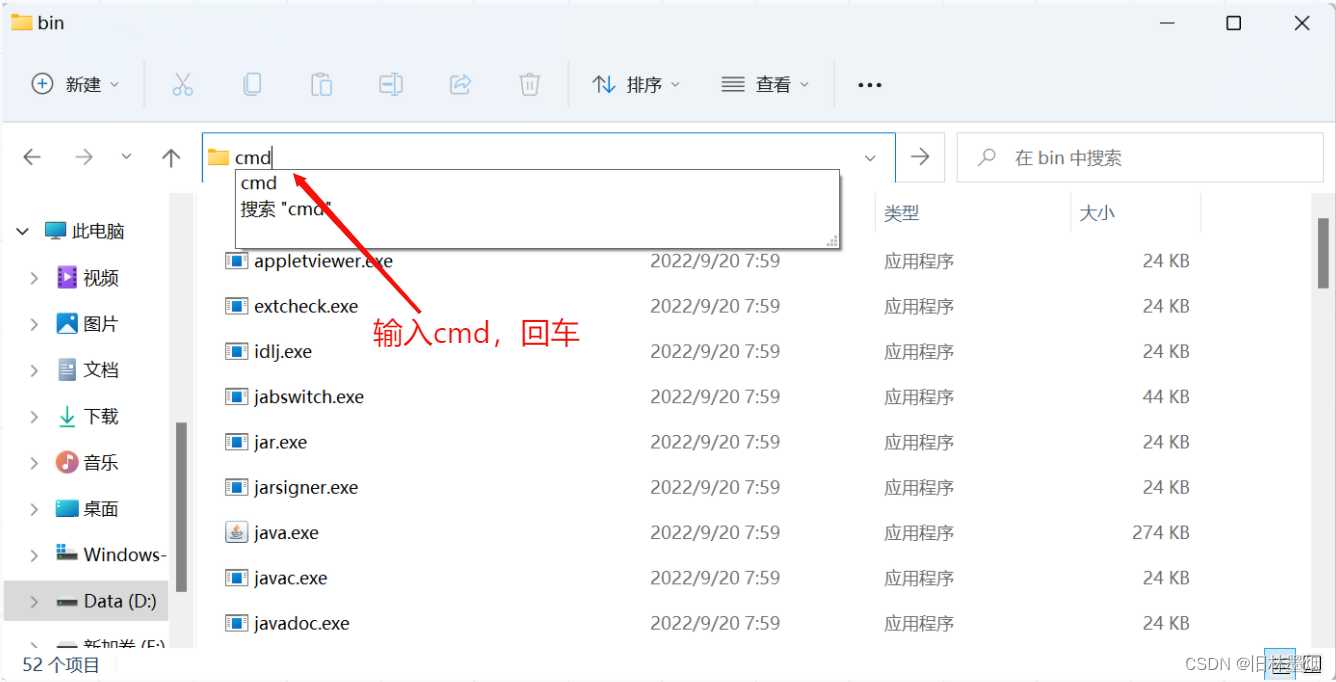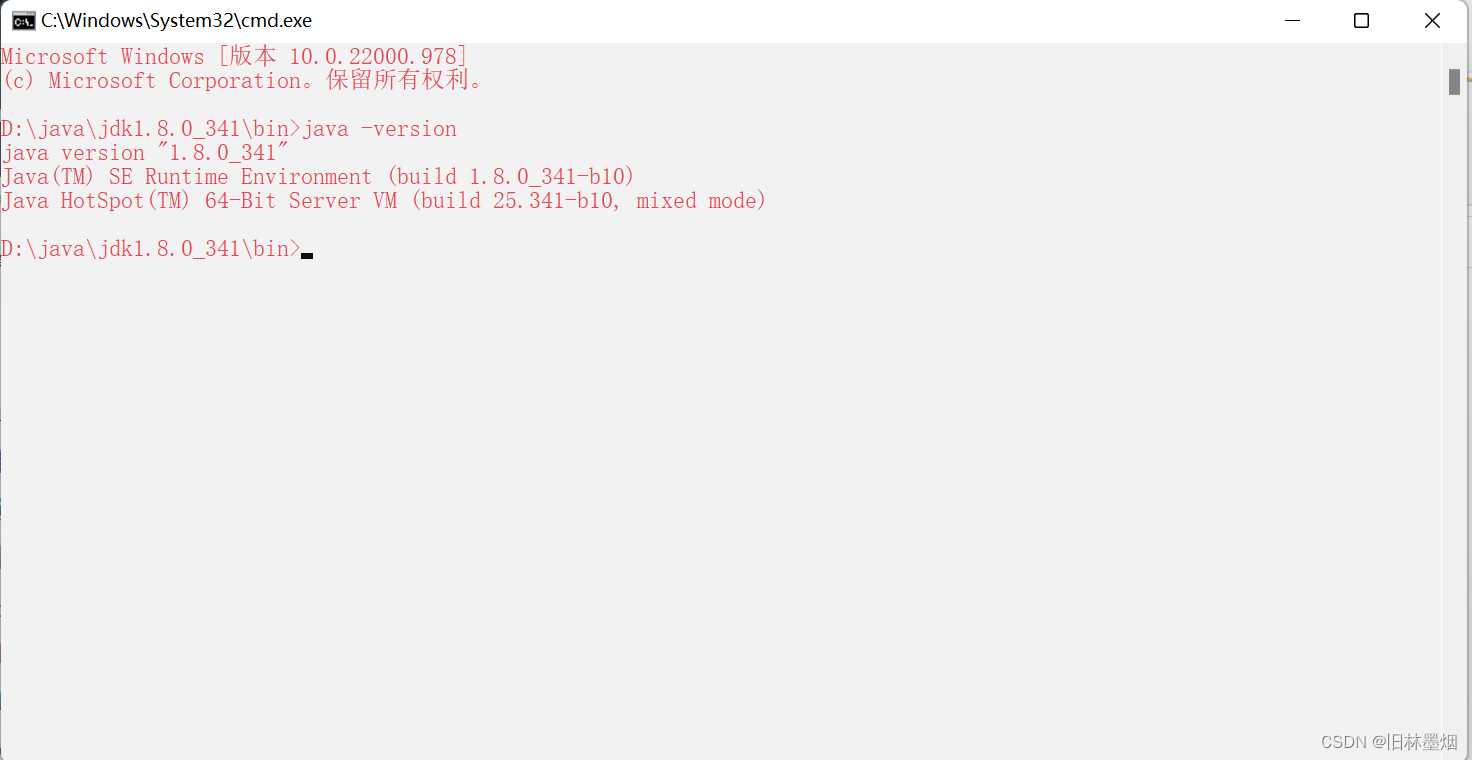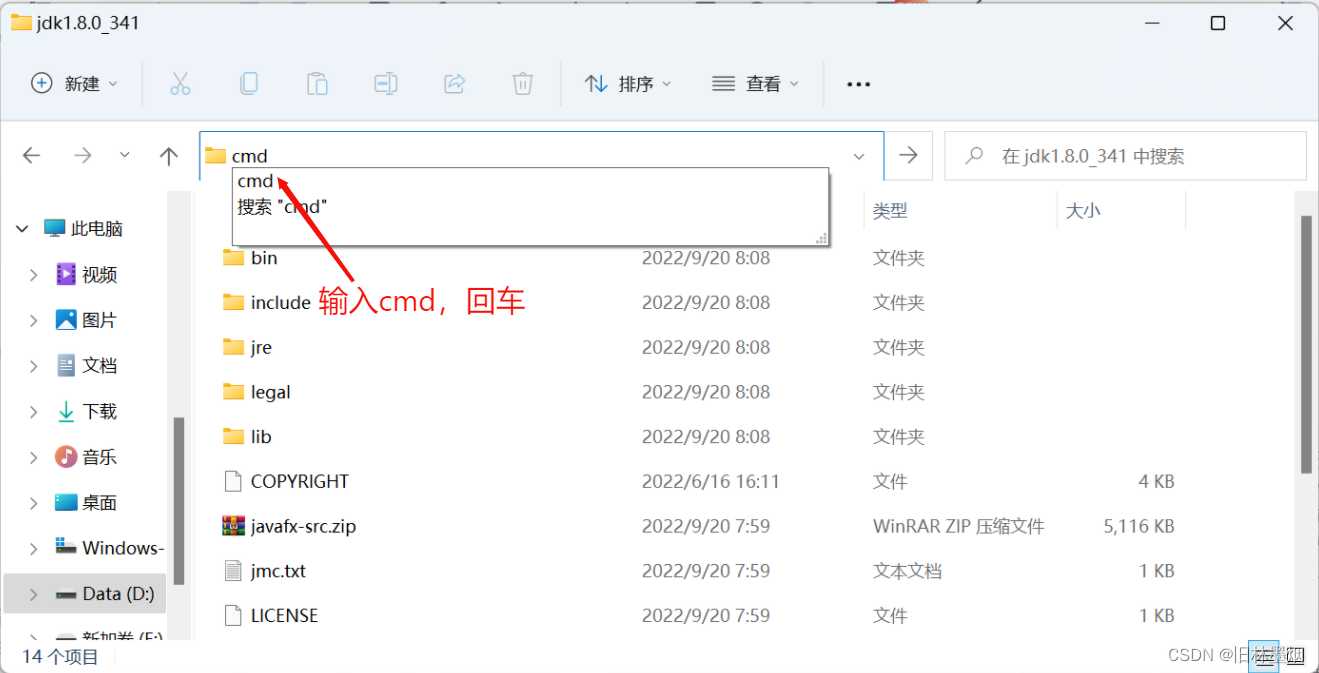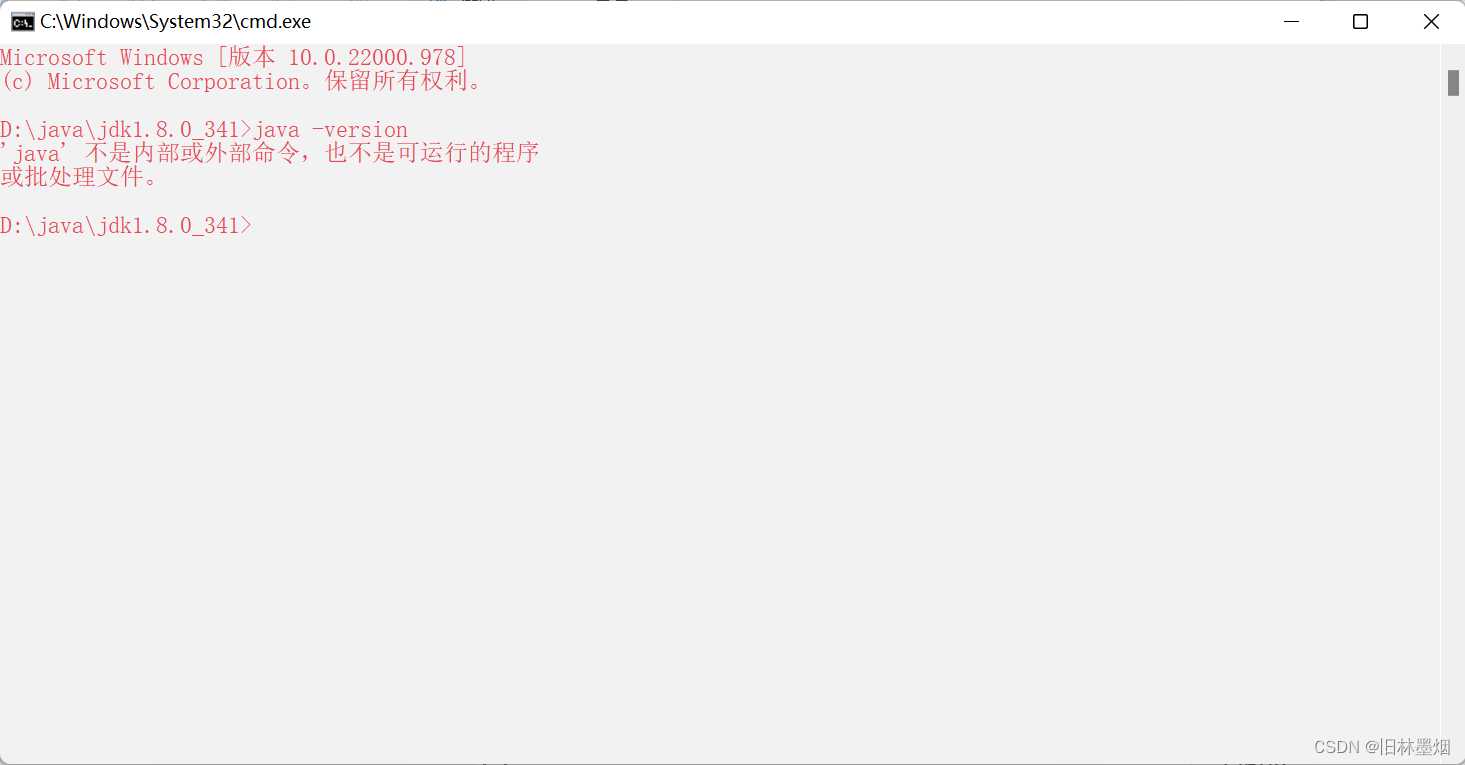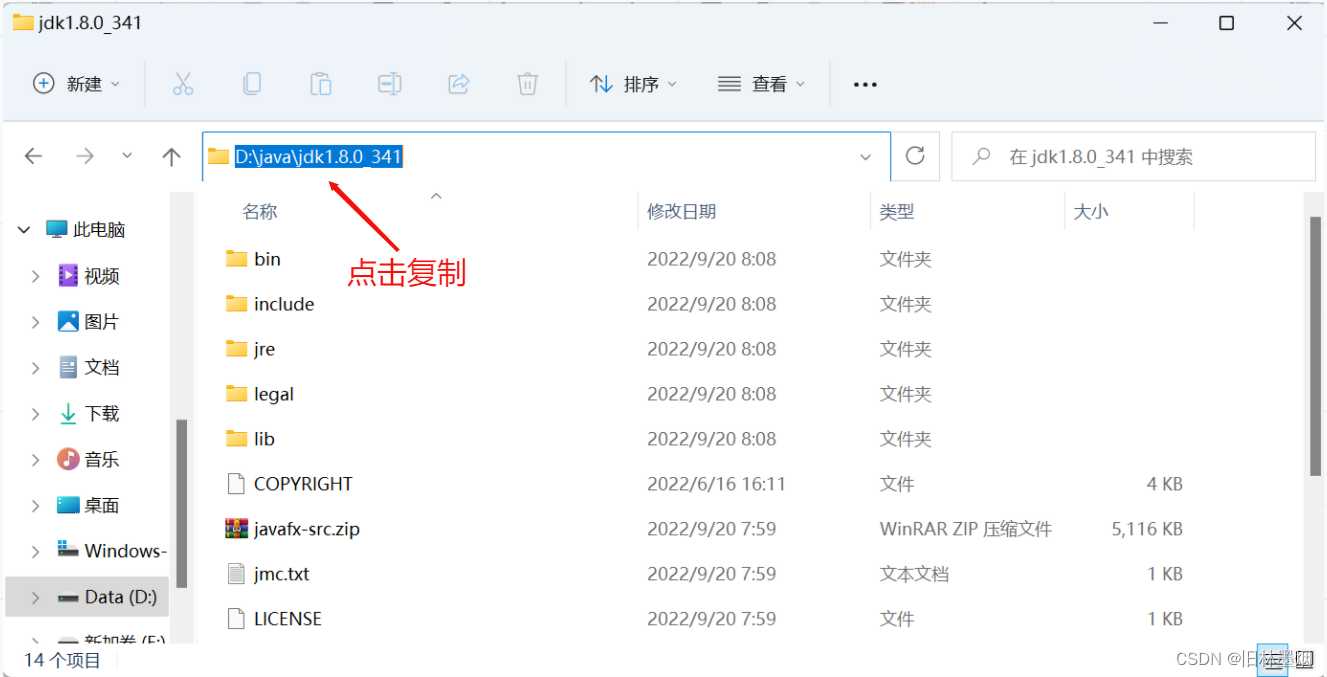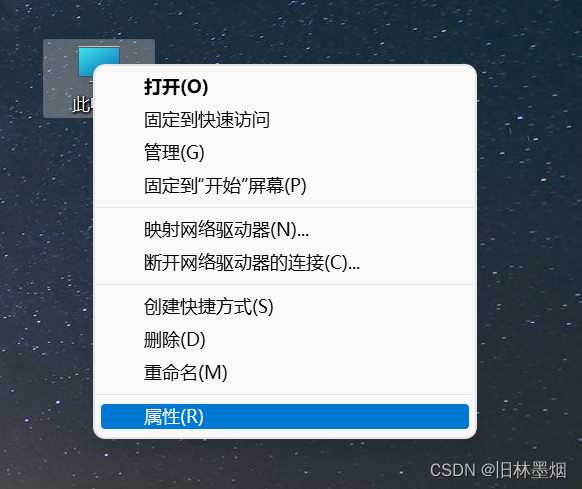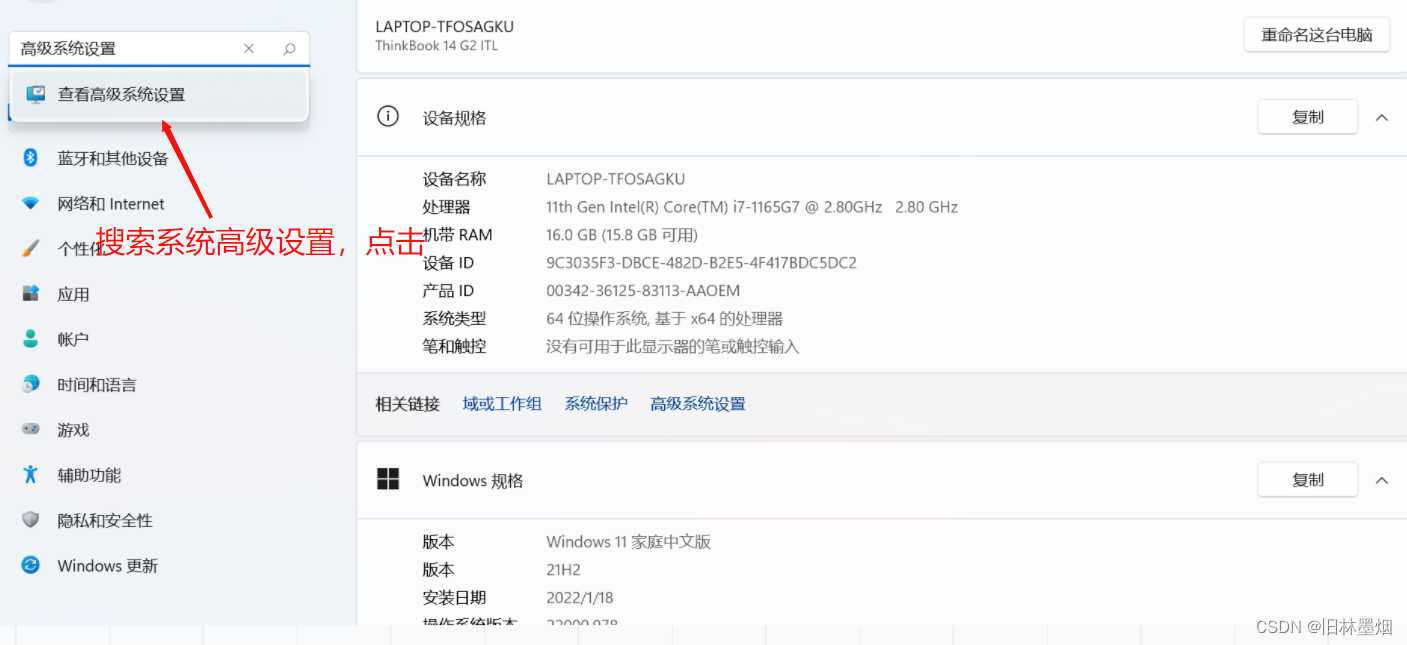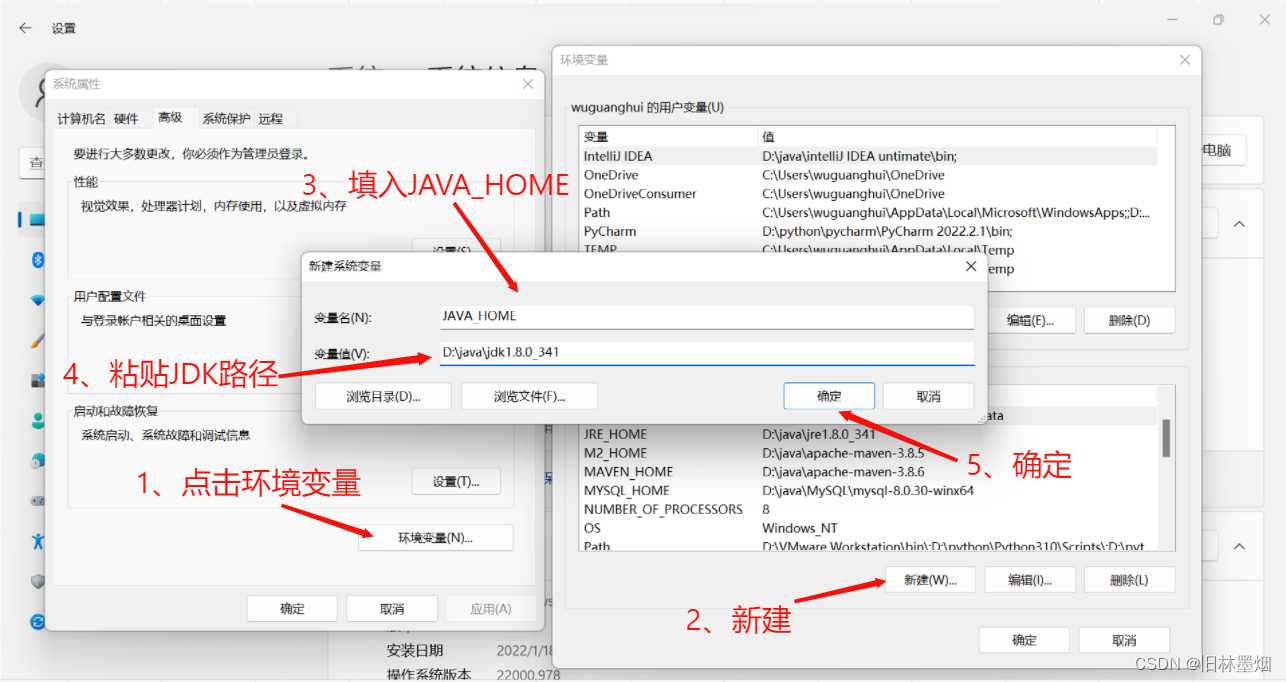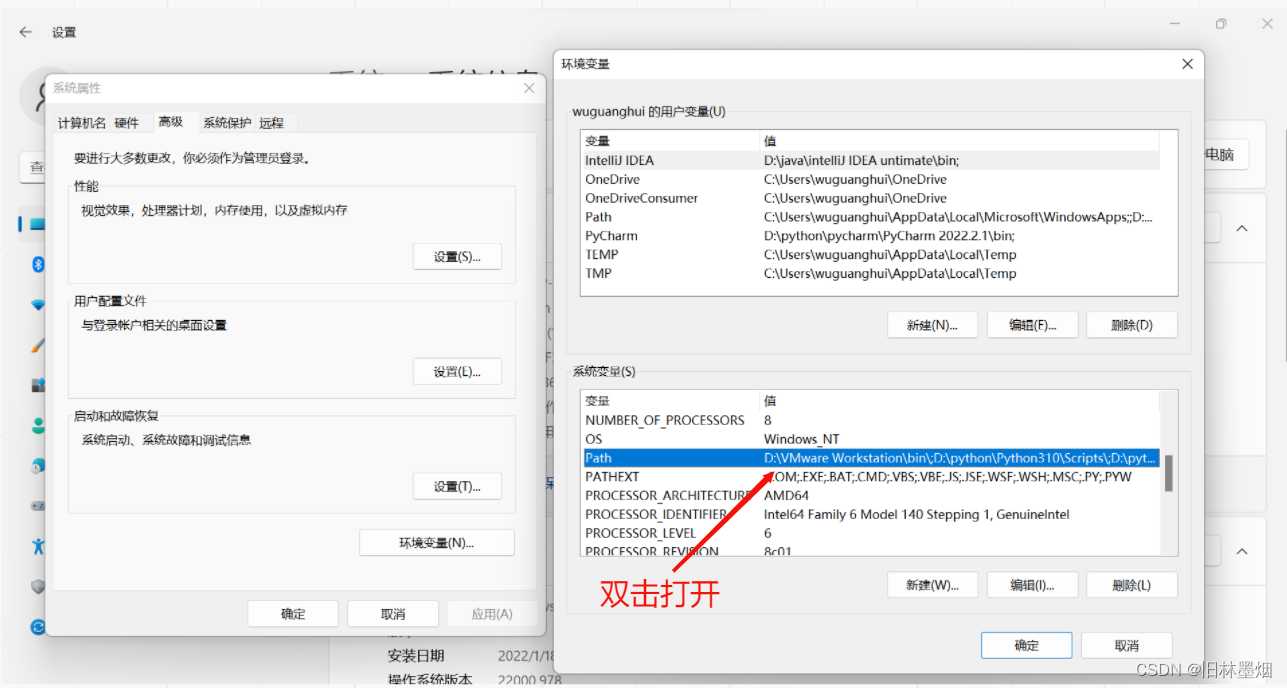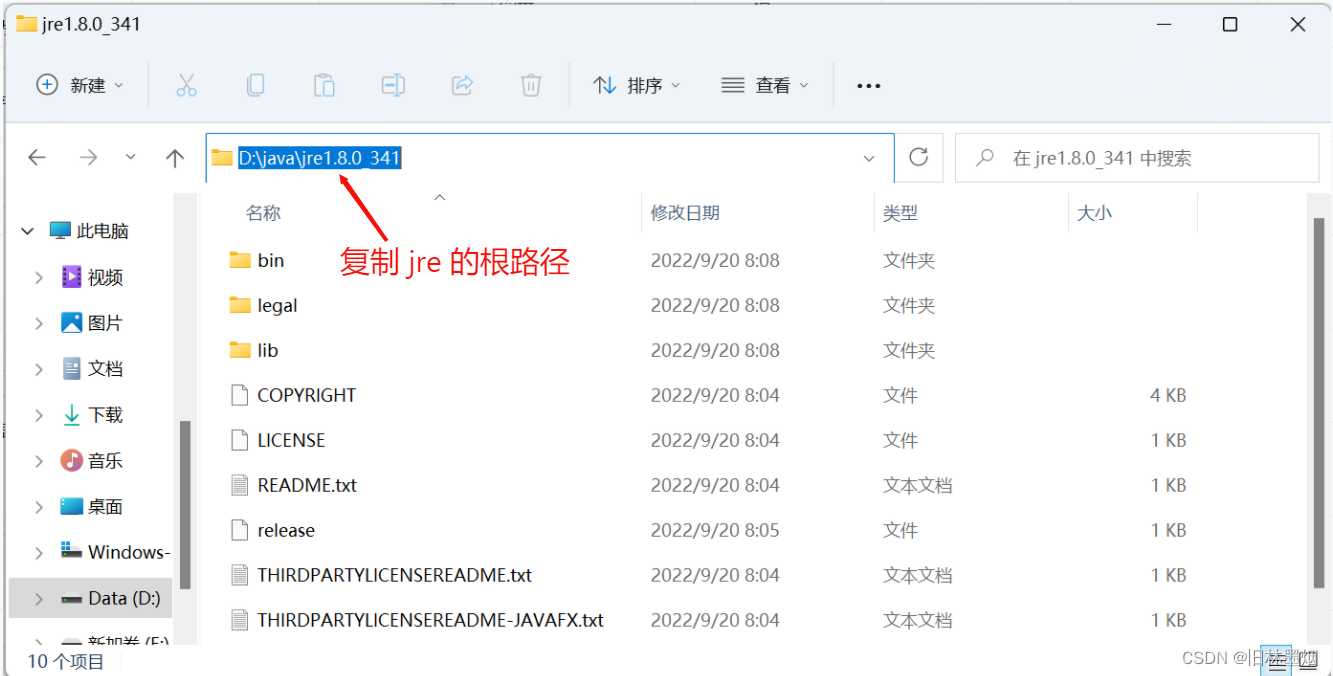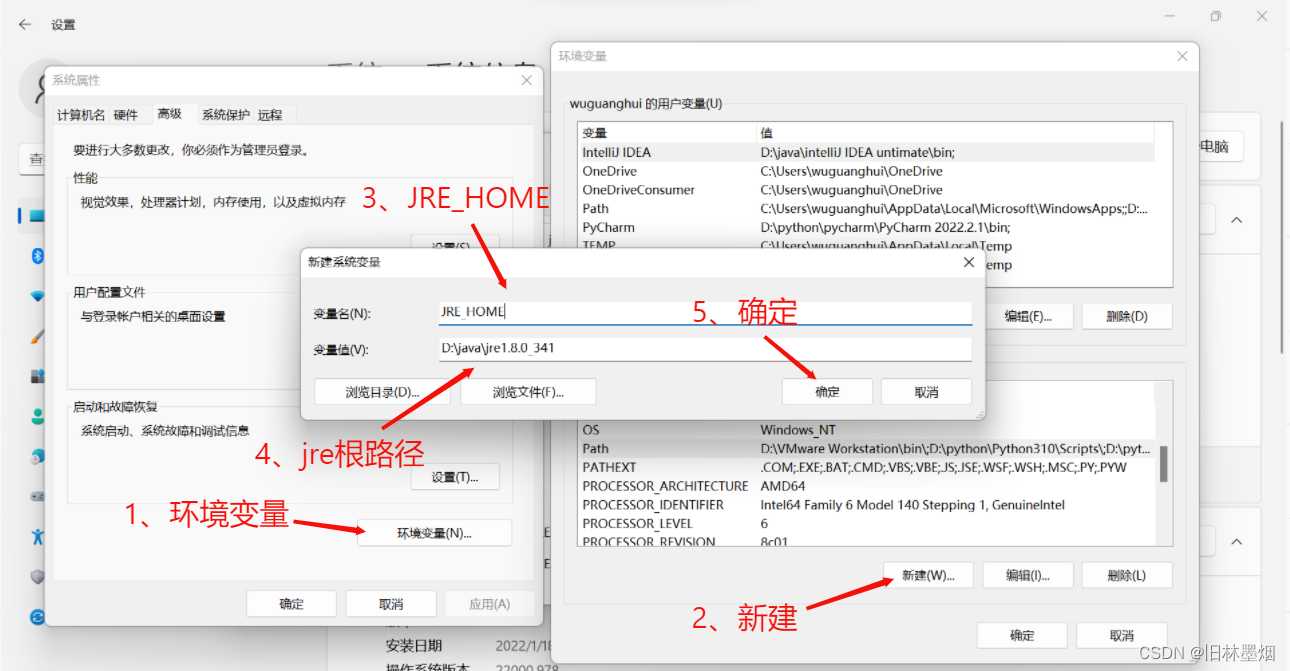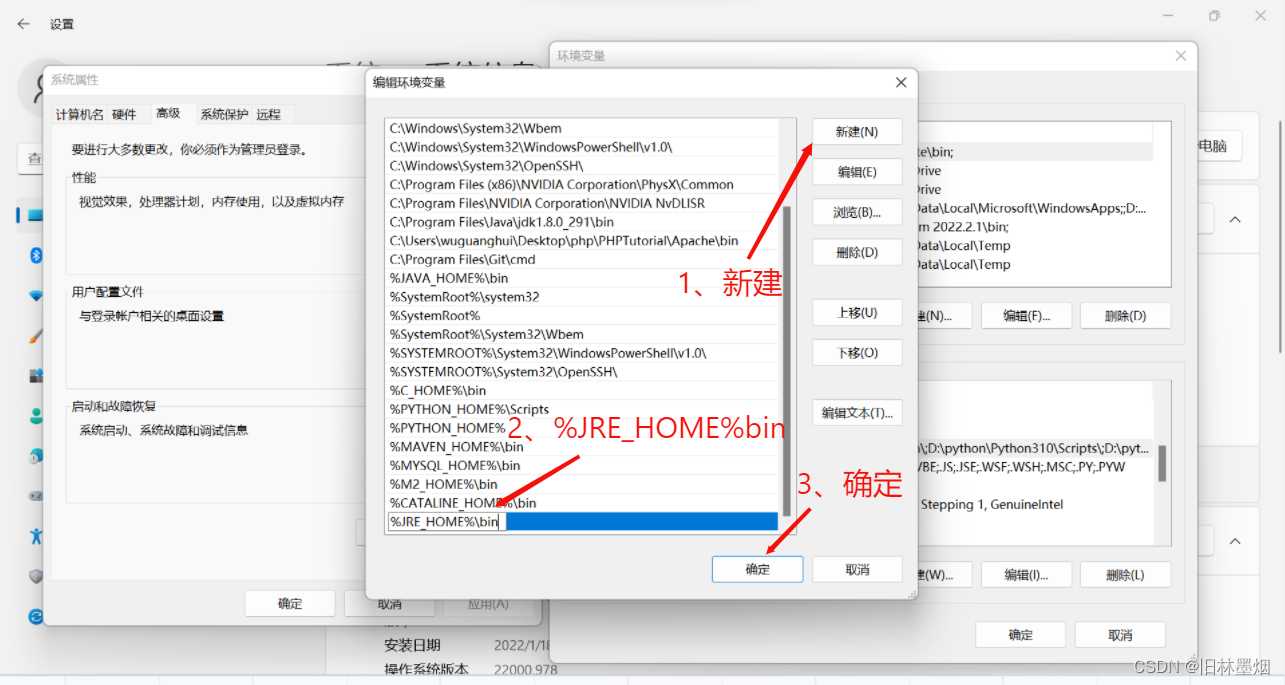JDK与JRE的介绍
JDK(Java Development Kit)称为Java开发包或Java开发工具,是一个编写Java的Applet小程序和应用程序的程序开发环境。JDK是整个Java的核心,包括了Java运行环境(Java Runtime Environment),一些Java工具和Java的核心类库(Java API)。不论什么Java应用服务器实质都是内置了某个版本的JDK。主流的JDK是Sun公司发布的JDK,除了Sun之外,还有很多公司和组织都开发了自己的JDK,例如,IBM公司开发的JDK,BEA公司的Jrocket,还有GNU组织开发的JDK 。
另外,可以把Java API类库中的Java SE API子集和Java虚拟机这两部分统称为JRE(JAVA Runtime Environment),JRE是支持Java程序运行的标准环境 。
JRE是个运行环境,JDK是个开发环境。因此写Java程序的时候需要JDK,而运行Java程序的时候就需要JRE。而JDK里面已经包含了JRE,因此只要安装了JDK,就可以编辑Java程序,也可以正常运行Java程序。但由于JDK包含了许多与运行无关的内容,占用的空间较大,因此运行普通的Java程序无须安装JDK,而只需要安装JRE即可
JDK18已经在2022年发布了,为什么那么多程序员依然在使用2014年发布的JDK8版本,也就是JDK1.8系列呢?最新的版本JDK并不等于最好版本的JDK,随着版本的更新,老版本的JDK很快就弃用了,比较好的稳定版本就属JDK1.8了,其次就是JDK11和JDK17了
jdk1.8官网下载地址 https://www.oracle.com/java/technologies/downloads/#jdk8
一、下载
1、往下划找到JDK8,选择合适的版本进行下载,我的是windows 64位
二、安装
1、下载完成后得到安装程序,打开,基本上是一直点下一步
三、环境变量
环境变量是在操作系统中一个具有特定名字的对象,它包含了一个或者多个应用程序所将使用到的信息。例如Windows和DOS操作系统中的path环境变量,当要求系统运行一个程序而没有告诉它程序所在的完整路径时,系统除了在当前目录下面寻找此程序外,还应到path中指定的路径去找。用户通过设置环境变量,来更好的运行进程。
下面举个例子来理解以下
1、进入jdk的bin目录,在地址栏中输入cmd,按enter键进入命令行
2、输入java -version,会显示java的版本信息
3、在没配置环境变量的情况下,只有在bin目录下输入cmd,才能使用Java命令,其它目录是使用不了的,下面演示在 jdk 根目录下进入 cmd,输入 java -version,结果找不到命令
四、尝试配置环境变量
1、打开JDK的根目录点击地址栏,复制地址
2、找到此电脑,打开属性
3、打开高级系统设置,我的是window11,界面可能不太相同,能找到高级系统设置就好了
4、配置环境变量,变量名为 JAVA_HOME,变量值是刚才复制的 jdk 根目录
5、打开系统变量中的path,用 %JAVA_HOME% 引用 JAVA_HOME 的路径,通过 %JAVA_HOME%\bin 把 jdk 的 bin 目录添加到 path 中
6、把jre的环境变量也配置以下,变量名为JRE_HOME,变量值为jre的根目录,然后通过 %JRE_HOME%\bin 把 jre 的 bin 目录添加到path中
7、配置环境变量后,在任意位置打开 cmd,均可使用 java 命令了,下面来测试以下,在 jdk 根目录进入 cmd,输入 java -version,正常显示java的版本信息
今天的文章JDK、JRE实用安装教程分享到此就结束了,感谢您的阅读,如果确实帮到您,您可以动动手指转发给其他人。
版权声明:本文内容由互联网用户自发贡献,该文观点仅代表作者本人。本站仅提供信息存储空间服务,不拥有所有权,不承担相关法律责任。如发现本站有涉嫌侵权/违法违规的内容, 请发送邮件至 举报,一经查实,本站将立刻删除。
如需转载请保留出处:https://bianchenghao.cn/30295.html